جدول المحتويات
هناك لافتة معلقة على جدار طبيب الأسنان: "لست بحاجة إلى تنظيف كل أسنانك ، فقط تلك التي تريد الاحتفاظ بها." الأمر نفسه ينطبق على النسخ الاحتياطي للكمبيوتر. لسوء الحظ ، تعد مشاكل الكمبيوتر جزءًا لا مفر منه من الحياة (نأمل أن تكون جزءًا أصغر بالنسبة لنا نحن مستخدمي Mac) ، ويجب أن تكون مستعدًا. لذا ، قم بعمل نسخة احتياطية من كل شيء على جهاز الكمبيوتر الخاص بك لا يمكنك تحمل خسارته.
عندما أدركت Apple أن العديد من مستخدمي Mac لم يفعلوا ذلك بانتظام ، قاموا بإنشاء Time Machine ، وقد تم تثبيته مسبقًا على كل جهاز Mac منذ ذلك الحين 2006. إنه تطبيق نسخ احتياطي جيد ، وآمل أن تستخدمه - أنا أفعل ذلك بالتأكيد!
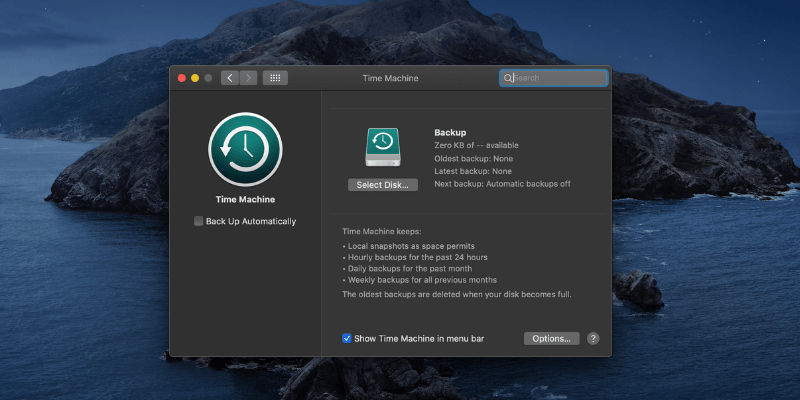
ولكن ليس الجميع معجب. يشعر بعض مستخدمي Mac أنه قديم وقديم. يشتكي آخرون من أنه لا يعمل بالطريقة التي يريدونها. يشعر البعض أنه لا يقدم جميع الميزات التي يحتاجون إليها. وهناك البعض ممن لا يحبونه.
لحسن الحظ ، هناك بدائل ، وفي هذه المقالة ، سنقدم لك بعضًا من أفضلها.
ما هو الخطأ في الوقت. آلة؟
Time Machine هو برنامج نسخ احتياطي فعال ، وأنا أستخدمه بنفسي كجزء من إستراتيجية النسخ الاحتياطي الخاصة بي. لكن هذه هي المشكلة: إنه مجرد جزء من نظامي. لا يحتوي على جميع الميزات التي تحتاجها في حل نسخ احتياطي شامل.
لا تحتاج بالضرورة إلى استبدال Time Machine للحصول على هذه الميزات الإضافية. يمكنك استخدامه جنبًا إلى جنب مع تطبيقات النسخ الاحتياطي الأخرى بنقاط قوة مختلفة. أو يمكنك التوقف عن استخدامه واستبدالهمع تطبيق يقوم بكل ما تحتاجه.
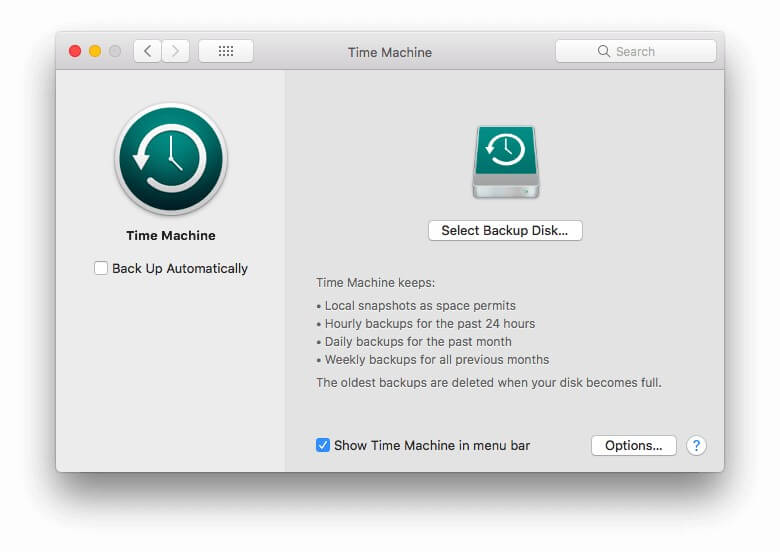
ما هو تطبيق Time Machine الجيد في؟
يعد Time Machine رائعًا في نسخ الملفات والمجلدات احتياطيًا إلى محرك أقراص متصل بجهاز الكمبيوتر أو الشبكة. ستقوم بذلك تلقائيًا وباستمرار ، وستكون استعادة بياناتك أمرًا سهلاً ، سواء كان ملفًا واحدًا مفقودًا أو محرك الأقراص بالكامل. نظرًا لأنه يتم الاحتفاظ بنسخة احتياطية من محرك الأقراص باستمرار ، فمن غير المحتمل أن تفقد الكثير من المعلومات إذا مات محرك الأقراص الثابتة.
ستحتوي نسختك الاحتياطية على إصدارات مختلفة من ملفك ، وليس الإصدار الأحدث فقط. هذا مفيد. إذا كنت بحاجة إلى الرجوع إلى إصدار سابق من جدول البيانات أو مستند معالجة الكلمات ، على سبيل المثال ، يمكنك ذلك. والأفضل من ذلك ، نظرًا لأن Time Machine مدمج في macOS ، يمكنك القيام بذلك بسهولة باستخدام أي تطبيق من تطبيقات Apple عن طريق تحديد ملف / الرجوع إلى من القائمة. هذا هو الشكل الذي يبدو عليه عند الرجوع إلى إصدار أقدم من أحد جداول البيانات الخاصة بي.
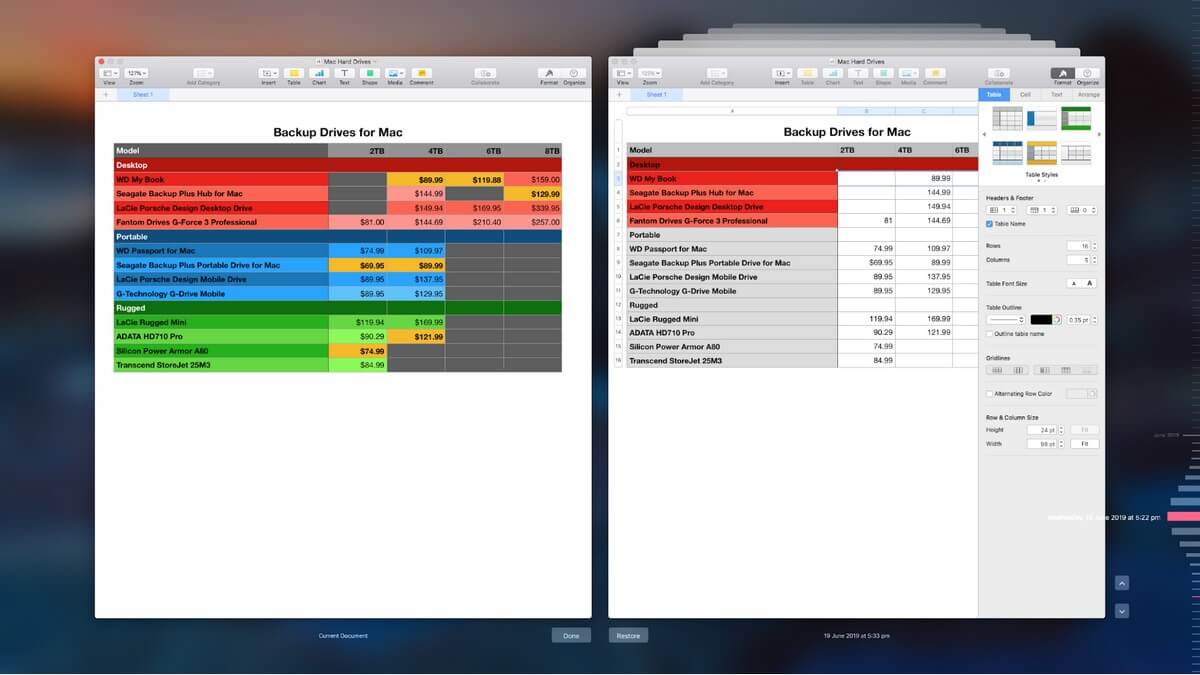
لذلك عند النسخ الاحتياطي للملفات واستعادتها ، فإن Time Machine لديها الكثير من أجلها. إنه تلقائي وسهل الاستخدام ومثبت بالفعل ومتكامل مع macOS. في بحثنا عن أفضل برنامج نسخ احتياطي لنظام التشغيل Mac ، أطلقنا عليه اسم "أفضل خيار لنسخ الملفات الاحتياطية المتزايدة" . لكنها لا تفعل كل ما تحتاجه.
ما هو تفتقر آلة الزمن؟
بينما يعد Time Machine خيارًا جيدًا لنوع واحد من النسخ الاحتياطية ، فإن إستراتيجية النسخ الاحتياطي الفعالة تذهب إلى أبعد من ذلك. إليك ما هو ليس جيدًافي:
- لا يمكن لـ Time Machine استنساخ محرك الأقراص الثابتة. تعد صورة القرص أو استنساخ محرك الأقراص الثابتة طريقة فعالة أخرى لنسخ محرك الأقراص احتياطيًا. يقوم بعمل نسخة طبق الأصل تتضمن الملفات والمجلدات التي لا تزال موجودة بالإضافة إلى آثار الملفات التي ربما تكون قد فقدتها. هذا مفيد ليس فقط لأغراض النسخ الاحتياطي ، ولكن لاستعادة البيانات أيضًا.
- لا يقوم Time Machine بإنشاء نسخة احتياطية قابلة للتمهيد. إذا مات محرك الأقراص الثابتة ، فلن يبدأ الكمبيوتر حتى فوق. يمكن أن يكون النسخ الاحتياطي القابل للتمهيد منقذًا. بمجرد توصيله بجهاز Mac الخاص بك ، يمكنك استخدامه لتشغيل نظامك ، ولأنه يحتوي على جميع التطبيقات والمستندات الخاصة بك ، ستتمكن من متابعة العمل كالمعتاد حتى يتم إصلاح جهاز الكمبيوتر الخاص بك.
- Time Machine ليس حلاً جيدًا للنسخ الاحتياطي خارج الموقع . يمكن لبعض الكوارث التي يمكن أن تتسبب في تلف جهاز الكمبيوتر أن تستهلك نسختك الاحتياطية أيضًا - ما لم يتم تخزينها في موقع مختلف. يتضمن ذلك خطر الحريق والفيضانات والسرقة والمزيد. لذا تأكد من الاحتفاظ بنسخة احتياطية خارج الموقع. نوصي باستخدام خدمة النسخ الاحتياطي السحابي ، ولكن الاحتفاظ بدورة واحدة للنسخ الاحتياطي للنسخ الاحتياطي الخاص بك في عنوان مختلف سيعمل أيضًا.
الآن بعد أن تعرفت على نقاط ضعف Time Machine ، إليك بعض تطبيقات النسخ الاحتياطي التي
8 بدائل آلة الزمن
1. Carbon Copy Cloner
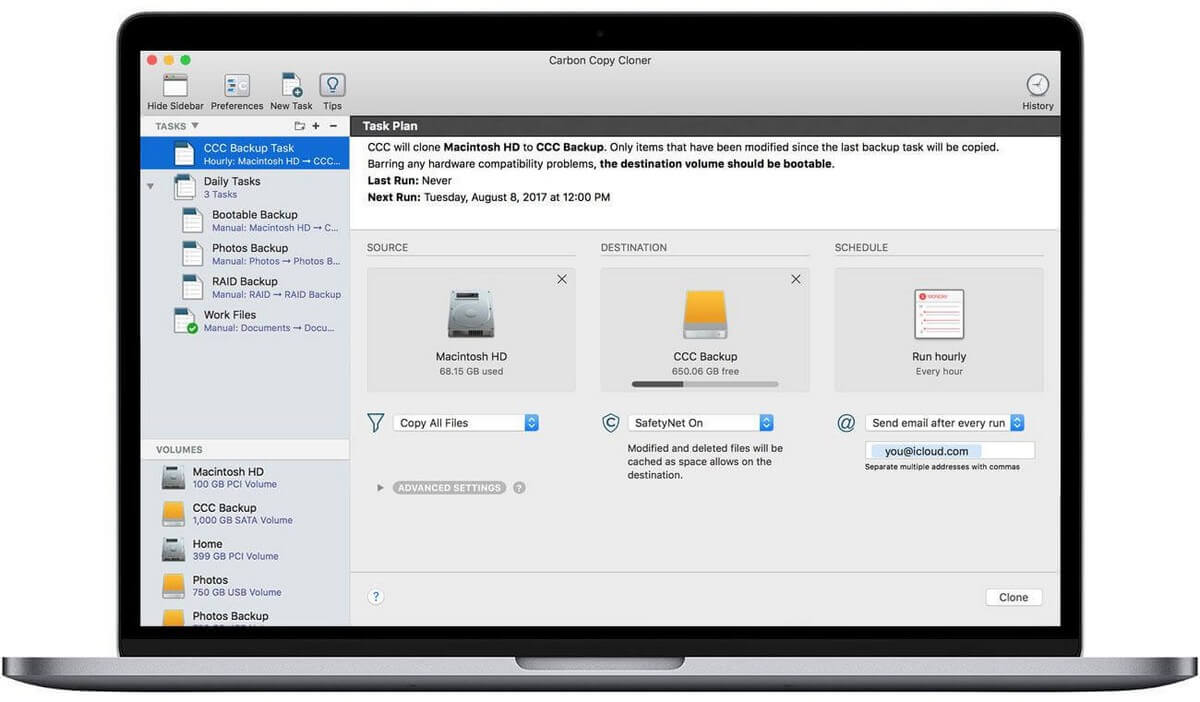
Bomdich Software Carbon Copy Cloner يكلف 39.99 دولارًا مقابل أترخيص شخصي وسينشئ صورة قرص قابلة للتمهيد على محرك أقراص خارجي ، ويبقيها محدثًا بالتحديثات الإضافية الذكية. في أفضل برامج النسخ الاحتياطي لنظام التشغيل Mac smackdown ، وجدنا أنه الخيار الأفضل لاستنساخ القرص الصلب. نوصي به.
اقرأ أيضًا: بدائل Windows لـ Carbon Copy Cloner
2. SuperDuper!
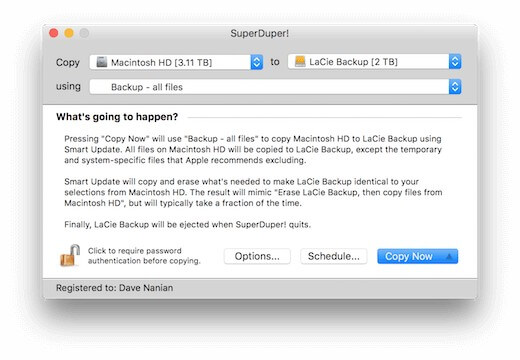
قميص الجيب SuperDuper! يقدم الإصدار 3 معظم ميزاته مجانًا ، وتدفع 27.95 دولارًا لإلغاء تأمين الميزات المتقدمة مثل الجدولة والتحديث الذكي والبرمجة النصية. مثل Carbon Copy Cloner ، يمكنه إنشاء نسخة قابلة للتمهيد من محرك الأقراص الخاص بك ولكن بسعر في المتناول. يمكنه أيضًا الحفاظ على مجلدين متزامنين. يقوم المطورون بتسويقه على أنه مكمل جيد لـ Time Machine.
3. Mac Backup Guru
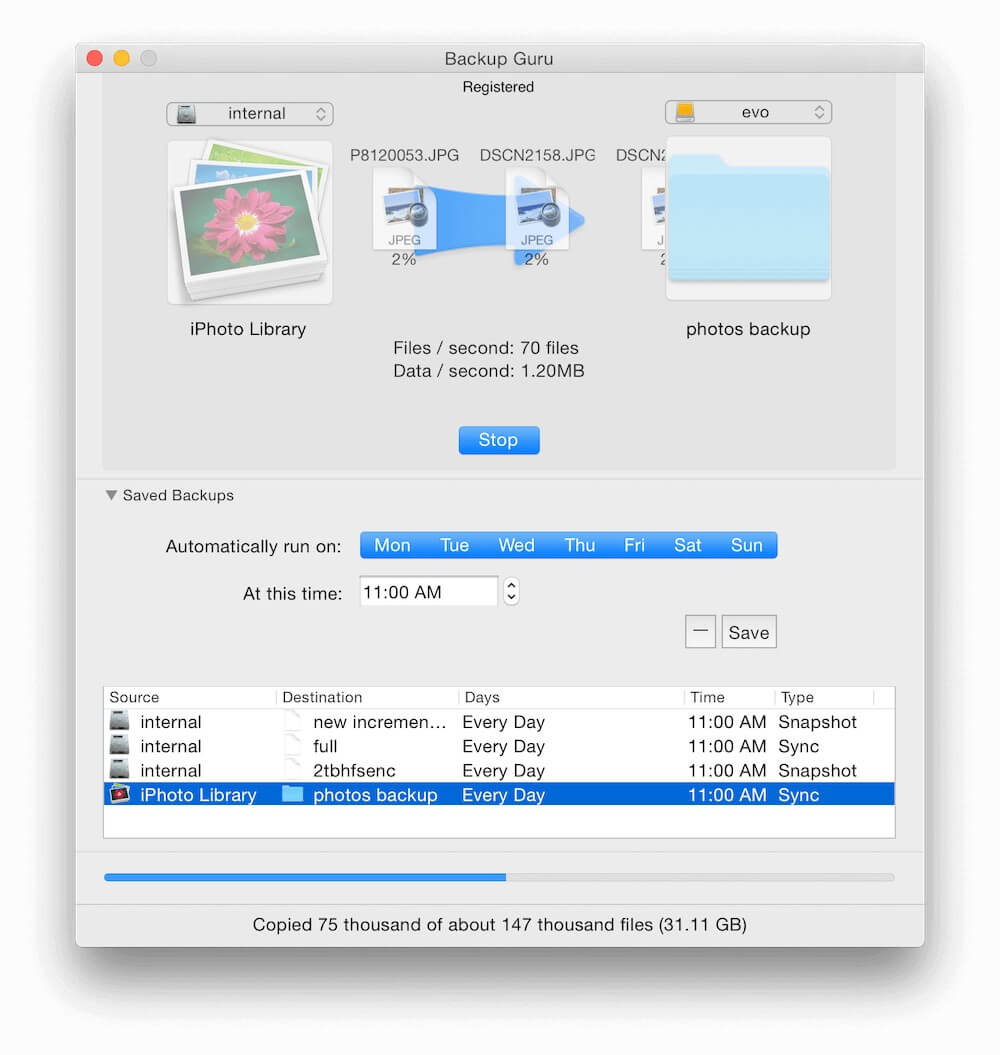
MacDaddy's Mac Backup Guru يكلف 29 دولارًا - أكثر بقليل من SuperDuper! —يمكن لهذا التطبيق إجراء استنساخ قابل للتمهيد ومزامنة المجلدات. لكن هناك المزيد. على الرغم من أن نسختك الاحتياطية ستبدو مستنسخة ، إلا أنها ستتضمن أيضًا إصدارات مختلفة من كل ملف وسيتم ضغطها لتوفير مساحة.
4. احصل على Backup Pro
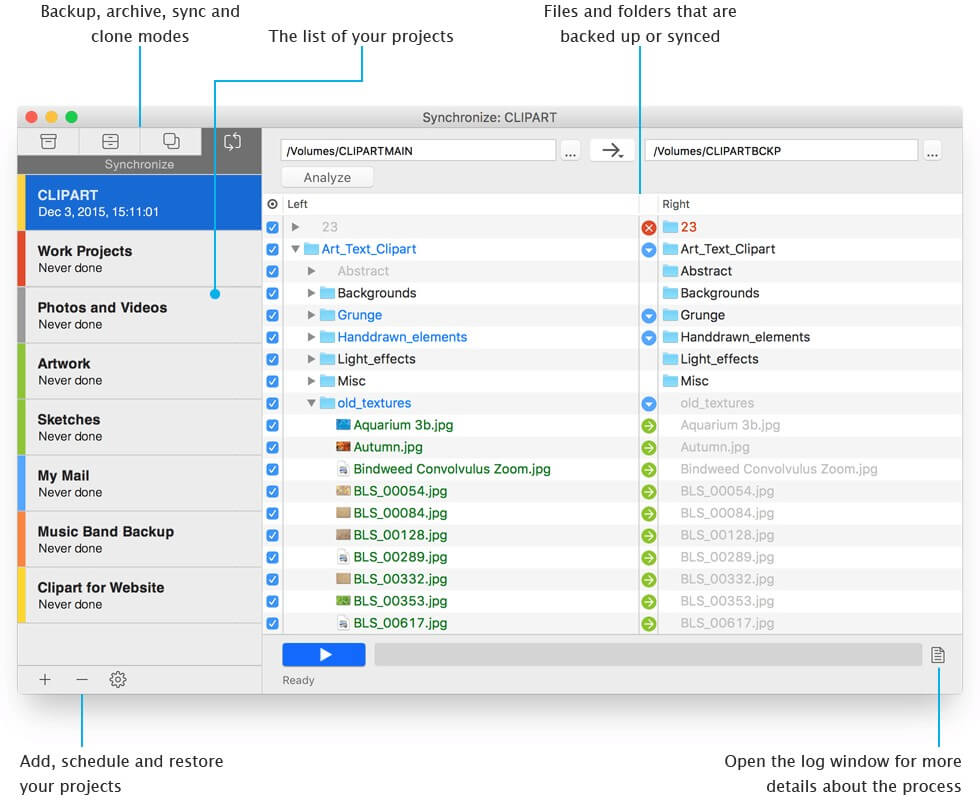
Belight Software's Get Backup Pro هو البرنامج الأقل تكلفة المتضمن في مقالتنا ، بتكلفة 19.99 دولارًا. يتضمن ميزات النسخ الاحتياطي والأرشيف واستنساخ القرص ومزامنة المجلدات. يمكن أن تكون النسخ الاحتياطية الخاصة بك قابلة للتمهيد والتشفير ، ويقوم المطورون بتسويقها على أنها رفيق مثالي لـ Time Machine.
5. ChronoSync
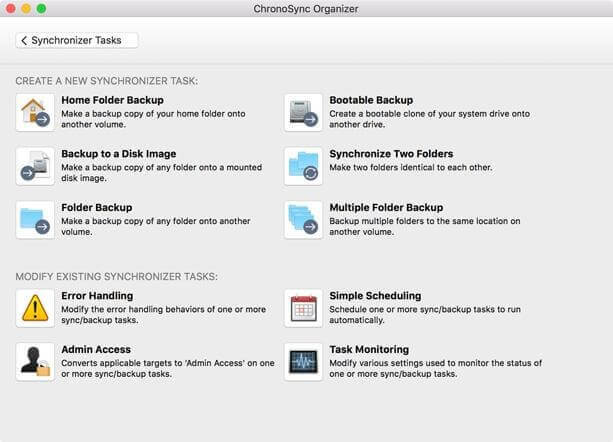
Econ Technologies ChronoSync 4 يصف نفسه بأنه "حل شامل لمزامنة الملفات والنسخ الاحتياطية والنسخ الاحتياطية القابلة للتمهيد والتخزين السحابي." هذا يبدو وكأنه الكثير من الميزات ويكلف 49.99 دولارًا. ولكن بخلاف Acronis True Image (أدناه) ، ستحتاج إلى تنظيم تخزين النسخ الاحتياطي السحابي الخاص بك. يتم دعم كل من Amazon S3 و Google Cloud و Backblaze B2 ، وستحتاج إلى الاشتراك فيها والدفع مقابلها بشكل منفصل.
6. Acronis True Image
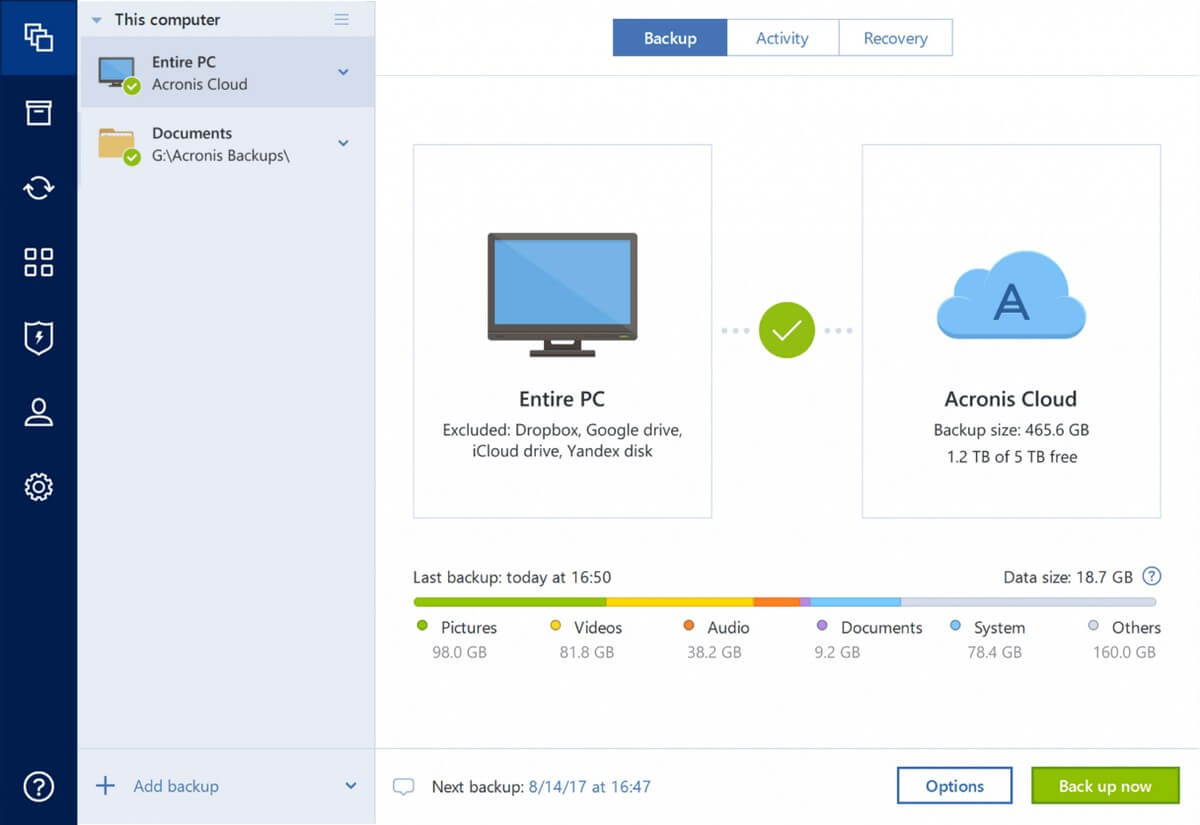
Acronis True Image لنظام التشغيل Mac هو حل نسخ احتياطي متكامل. سيعمل الإصدار القياسي (بتكلفة 34.99 دولارًا) على إنشاء نسخ احتياطية محلية لمحرك الأقراص بشكل فعال (بما في ذلك الاستنساخ والتصوير المرآة). تتضمن خطط Advanced (49.99 دولارًا في السنة) و Premium (99.99 دولارًا في السنة) أيضًا النسخ الاحتياطي السحابي (مع 250 جيجابايت أو 1 تيرابايت من التخزين المضمنة على التوالي). إذا كنت تبحث عن تطبيق واحد يمكنه القيام بكل شيء ، فهذا هو خيارك الأفضل.
اقرأ مراجعة Acronis True Image الكاملة لمعرفة المزيد.
7. Backblaze
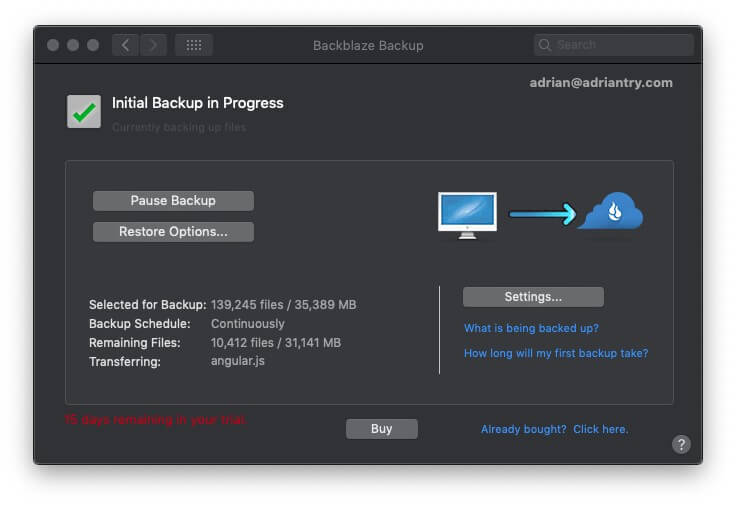
Backblaze متخصص في النسخ الاحتياطي السحابي ، مما يوفر مساحة تخزين غير محدودة لجهاز كمبيوتر واحد مقابل 50 دولارًا في السنة. نجد أنه أفضل حل للنسخ الاحتياطي عبر الإنترنت من حيث القيمة. اقرأ مراجعة Backblaze الكاملة لمزيد من المعلومات.
8. IDrive
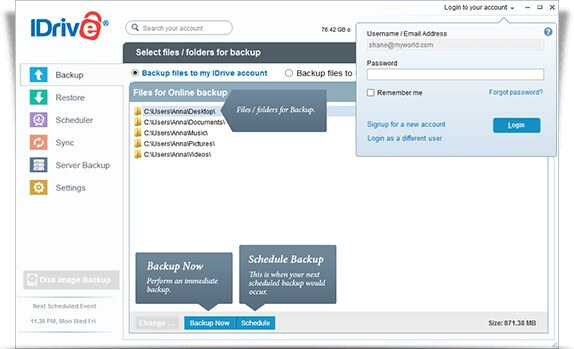
IDrive متخصص أيضًا في النسخ الاحتياطي السحابي ولكن له نهج مختلف. بدلاً من تقديم مساحة تخزين غير محدودة لجهاز كمبيوتر واحد ، فإنها توفر 2 تيرابايت من مساحة التخزين لجميع ملفاتأجهزة الكمبيوتر والأجهزة مقابل 52.12 دولارًا سنويًا. نجد أنه أفضل حل للنسخ الاحتياطي عبر الإنترنت لأجهزة كمبيوتر متعددة.
اقرأ مراجعة IDrive الكاملة لمزيد من المعلومات.
فماذا أفعل؟
إذا كنت راضيًا عن الطريقة التي تعمل بها Time Machine ، فلا تتردد في الاستمرار في استخدامها. يمكنك استكماله بتطبيقات أخرى تعوض عن ميزاته المفقودة ، وبناء نظامك متعدد التطبيقات.
إليك مثال:
- تابع النسخ الاحتياطية التلقائية والمستمرة والتزايدية إلى محرك أقراص ثابت خارجي باستخدام Time Machine (مجانًا).
- قم بإنشاء نسخ احتياطية أسبوعية منتظمة لصور القرص لمحرك الأقراص باستخدام تطبيق مثل Carbon Copy Cloner (39.99 دولارًا) أو Get Backup Pro (19.99 دولارًا).
- للنسخ الاحتياطي خارج الموقع ، يمكنك الاحتفاظ بنسخة احتياطية لصورة قرص واحد في التدوير الخاص بك على عنوان مختلف ، أو الاشتراك في Backblaze ($ 50 / year) أو iDrive ($ 52.12 / year) للنسخ الاحتياطي السحابي.
لذا اعتمادًا على التطبيقات التي تختارها ، سيكلفك ذلك ما بين 20 دولارًا و 40 دولارًا مقدمًا ، مع تكلفة اشتراك مستمر محتملة تبلغ حوالي 50 دولارًا سنويًا.
أو إذا كنت تفضل أن يكون لديك تطبيق واحد فقط يعتني بالكثير ، استخدم Acronis True Image. مع العرض الترويجي الحالي ، سيمنحك اشتراك مماثل بقيمة 50 دولارًا أمريكيًا نسخة احتياطية محلية موثوقة بالإضافة إلى النسخ الاحتياطي السحابي.
أيًا كان المسار الذي تختاره ، تأكد من عمل نسخة احتياطية لجهاز Mac الخاص بك بانتظام. أنت لا تعرف متى ستحتاج إليها.

